192.168.1.1是路由器管理页面的默认地址,用户可通过连接Wi-Fi或网线后,在浏览器输入该地址并登录admin等默认凭证进入设置界面。随后可进行无线配置、安全设定等操作。为优化家庭网络,建议将路由器置于家中中心位置、调整天线方向、切换至较少拥堵的信道(如1、6、11),并启用5GHz频段以提升速率。开启QoS功能可优先保障视频通话与游戏带宽,定期更新固件有助于系统稳定与安全。合理设置DHCP地址池可避免IP冲突,关闭远程管理、WPS等功能则能降低风险。通过查看已连接设备、分配静态IP、启用MAC地址过滤及设置访客网络,可有效管理设备接入与隐私安全。针对夜间延迟问题,应排查后台大流量任务、限制儿童设备使用时间、减少智能家居同步请求,并定期重启路由器以清除缓存、提升响应速度。
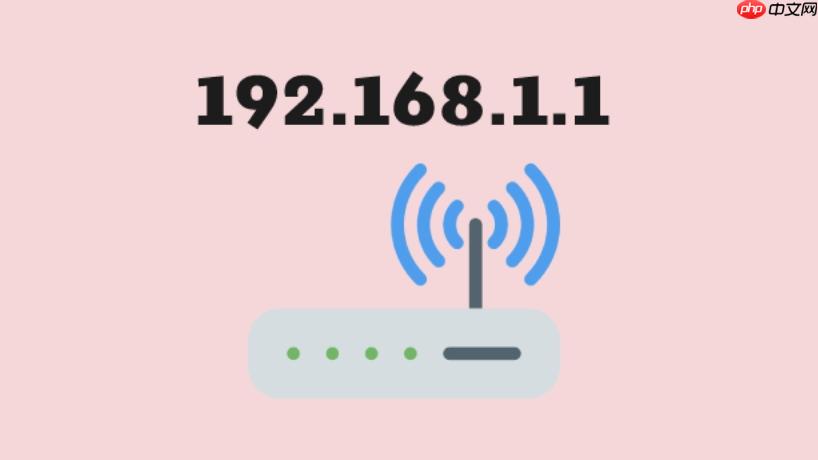
192.168.1.1路由器管理网页入口在哪里?这是不少用户在设置家庭网络时都会遇到的问题,接下来由PHP小编为大家带来192.168.1.1路由器管理登录方式及家庭网络优化技巧,感兴趣的朋友一起随小编来瞧瞧吧!
192.168.1.11、确保设备已连接到家庭Wi-Fi网络或通过网线接入路由器的LAN口。
2、打开浏览器,在地址栏输入192.168.1.1并回车,进入登录页面。
3、输入默认用户名和密码,常见为admin/admin或查看路由器背面标签。
4、成功登录后即可访问路由器的各项设置功能,包括无线设置、安全配置等。
1、将路由器放置在家中中心位置,避免靠近金属物体或厚墙。
2、调整天线方向,若为双天线建议一高一低呈垂直状态以增强立体覆盖。
3、更改无线信道至较少拥堵的频段,如选择1、6、11等非重叠信道。
4、启用5GHz频段(如支持),减少干扰并获得更高速率,适合近距离高速传输。
1、开启QoS(服务质量)功能,优先保障视频通话、在线游戏等关键应用带宽。
2、定期更新路由器固件,修复潜在漏洞并提升系统稳定性。
3、设置合理的DHCP地址池范围,避免IP冲突影响设备联网。
4、关闭未使用的功能如远程管理、WPS等,降低安全风险同时释放系统资源。
1、在“已连接设备”列表中查看当前接入的所有终端,识别未知设备。
2、为重要设备分配静态IP地址,便于后续进行流量控制或端口映射。
3、启用MAC地址过滤功能,仅允许登记过的设备接入网络。
4、设置访客网络,为客人提供独立Wi-Fi,隔离主网络保障隐私安全。
1、检查是否有设备在后台执行大文件下载或自动备份任务。
2、设定上网时间规则,限制儿童设备在深夜时段的使用权限。
3、关闭智能家居设备的频繁云端同步功能,减少持续性小数据请求。
4、重启路由器周期性刷新连接状态,清除缓存提升响应速度。
以上就是192.168.1.1路由器管理网页 192.168.1.1家庭网络优化方法的详细内容,更多请关注php中文网其它相关文章!

Copyright 2014-2025 https://www.php.cn/ All Rights Reserved | php.cn | 湘ICP备2023035733号